Редактор связей ГПР
Алгоритм и правила расчета смотреть в инструкции: 3.1.3 Алгоритм расчета связей ГПР
В окне редактора графика в таблице работ присутствуют данные:
Предшественники и последователи, в колонке предшественник отображается значение выставленной связи, а в колонке последователь автоматически присваивается связь работе, которая выставлена предшественником.
Ориентировочная дата начала проекта, в случае, когда в ГПР не выставлены плановые даты начала и окончания, то расчет будет произведен от даты, указанной в этом поле;
Начало, окончание, длительность - ключевые поля на основании данных, которых будет произведен расчет, при этом обязательным является заполнение длительности.

Применяемые типы связей:
ОН - Работа начнется после окончания другой работы;
НО - Работа окончиться после начала другой работы;
ОО - Работа окончится после окончания другой работы;
НН - Работа начнется после начала другой работы.
Пример обозначения выставленной связи: 2 ОН +5 где:
2 – это номер работы, которой предшествует текущая работа,
ОН – это тип связи,
+5 – это опережение/запаздывание расчета даты
При этом, в случаях когда выставлена классическая связь ОН - работа начнется после окончания другой работы, и не выставлено запаздывание/отставание (= 0 дней), то такая связь отобразиться в графике в виде номера работы предшественника.
Для того, чтобы выставить связь в строке работы, к которой выставляете связь наведите на ячейку в колонке Пред, появится знак в виде скрепки со знаком +, нажмите на него

Поверх графика появляется окно, чтобы добавить связь, нажмите кнопку Добавить связь (Добавлять можно несколько связей к одной работе, для этого для каждой последующей связи нажимайте кнопку Добавить связь).
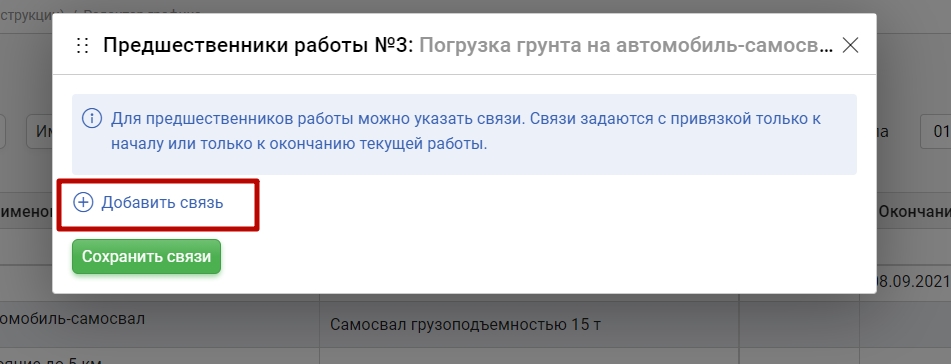
При добавлении связи из выпадающего списка выберете тип связи
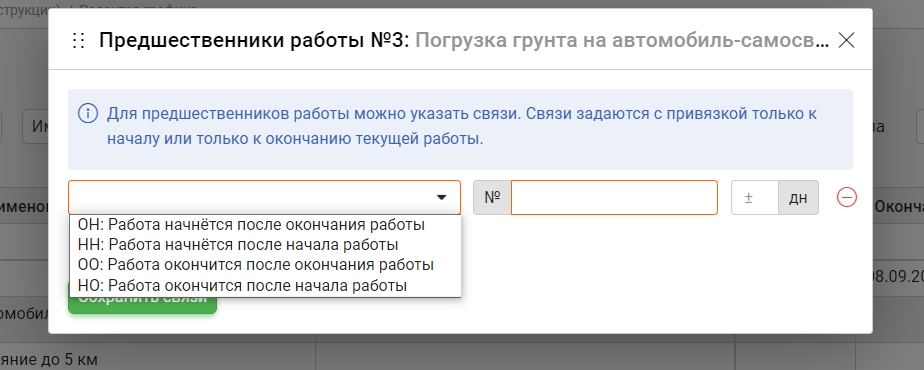
Далее необходимо выбрать предшественника (работу, от которой зависит текущая), при этом при выборе работы в поле высветиться ее наименование как подсказка правильности выставления номера. Также для удобного поиска номера нужной работы при прокручивании колесика мыши прокручивается задний фон (список работ ГПР).
Выставите опережение или запаздывание, чтобы выставить запаздывание перед количеством поставьте знак минус, если поле останется пустым, то запаздывание/опережение будет равно ноль;
Для удаления связи нажмите значок минус;
Чтобы сохранить введенные данные нажмите кнопку Сохранить связи, после этого окно закроется.

В случае необходимости удаления какой-либо работы сначала необходимо удалить связи из последователей, в противном случае работа не удаляется, система выдает ошибку.
После выставления связей в графике в соответствии с ними происходит заполнение плановых дат начала и окончания

Когда вы встаете на дату начала/окончания работы в качестве подсказки в связях подсвечиваются работы, которые зависят от текущей

В примере видно, что у работы 93 в дате окончания появился предупреждающий значок, при наведении на него, всплывает подсказка, что согласно расчета, данная работа должна быть начата после даты указанной зеленым (зеленым выделена расчётная дата, согласно выставленных связей)

Пользователь самостоятельно принимает решение о необходимости корректировки.
Есть два пути корректировки данной ситуации:
Изменение плановой даты окончания
Изменение плановой даты начала
При попытке изменить руками дату начала или окончания, система запросит подтверждение
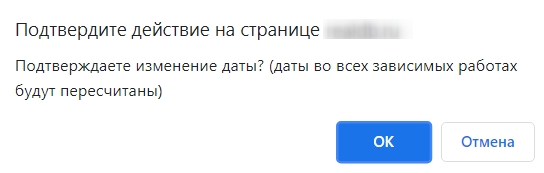
В случае изменения даты окончания, на ту, что является расчетной, автоматически измениться длительность работы , а также произойдет изменения дат в последующих работах.
В случае изменения даты начала длительность работы изменена не будет, а даты всех последующих работ будут пересчитаны.
В редакторе ГПР есть кнопка Рассчитать плановые даты, если вы вносили руками какие-либо изменения в даты ГПР, то после нажатия кнопки Рассчитать плановые даты, все даты будут выставлены в соответствии с указанными связями (т.е. ручные правки будут отменены).

Также задать связи работам можно через шаблон Excel. Для этого необходимо в системном шаблоне графика заполнить колонку Пред (для заполнения типов связей).

Связи для загрузки вносятся на основании следующей логики:
Для типа связи ОН (работа начнется после окончания работы):
без учета дней запаздывания, достаточно указать номер предшествующей работы: Например: 4
с учетом дней запаздывания, необходимо указать номер предшествующей работы с указанием типа связи и кол-вом дней запаздывания. Например: 4ОН+5
Для типа связи НН (работа начнется после начала работы):
без учета дней запаздывания, необходимо указать номер предшествующей работы с указанием типа связи: Например: 7НН
с учетом дней запаздывания, необходимо указать номер предшествующей работы с указанием типа связи и кол-вом дней запаздывания. Например: 7НН+7
Для типа связи ОО (работа окончится после окончания работы):
без учета дней запаздывания, необходимо указать номер предшествующей работы с указанием типа связи: Например: 9ОО
с учетом дней запаздывания, необходимо указать номер предшествующей работы с указанием типа связи и кол-вом дней запаздывания. Например: 9ОО+4
Для типа связи НО (работа окончится после начала работы):
без учета дней запаздывания, необходимо указать номер предшествующей работы с указанием типа связи: Например: 3НО
с учетом дней запаздывания, необходимо указать номер предшествующей работы с указанием типа связи и кол-вом дней запаздывания. Например: 3НО-2
Если у одной работы несколько предшественников, то все они должны быть перечислены через запятую.
Также при импорте шаблона система выполняет следующие проверки:
Формат связей должен соответствовать описанию выше, в противном случае система выдаст ошибку Невозможно обновить график: в строке №___ указан неверный формат типов связей
Работа не может быть связана разными связями с одной и той же работой, в таком случае также появится ошибка Невозможно обновить график: в строке №_ добавлена связь с одной и той же работой
Работа не может быть связана сама с собой, в таком случае будет выводится ошибка Невозможно обновить график: В строке №_ указан для связи номер работы, равный текущей
Игнорирует связи заполненные у группы работ
Игнорирует данные из колонки Посл
При загрузке ГПР из шаблона, все связи будут обновляться согласно новым данным из файла, а старые связи удаляться.
Последнее обновление